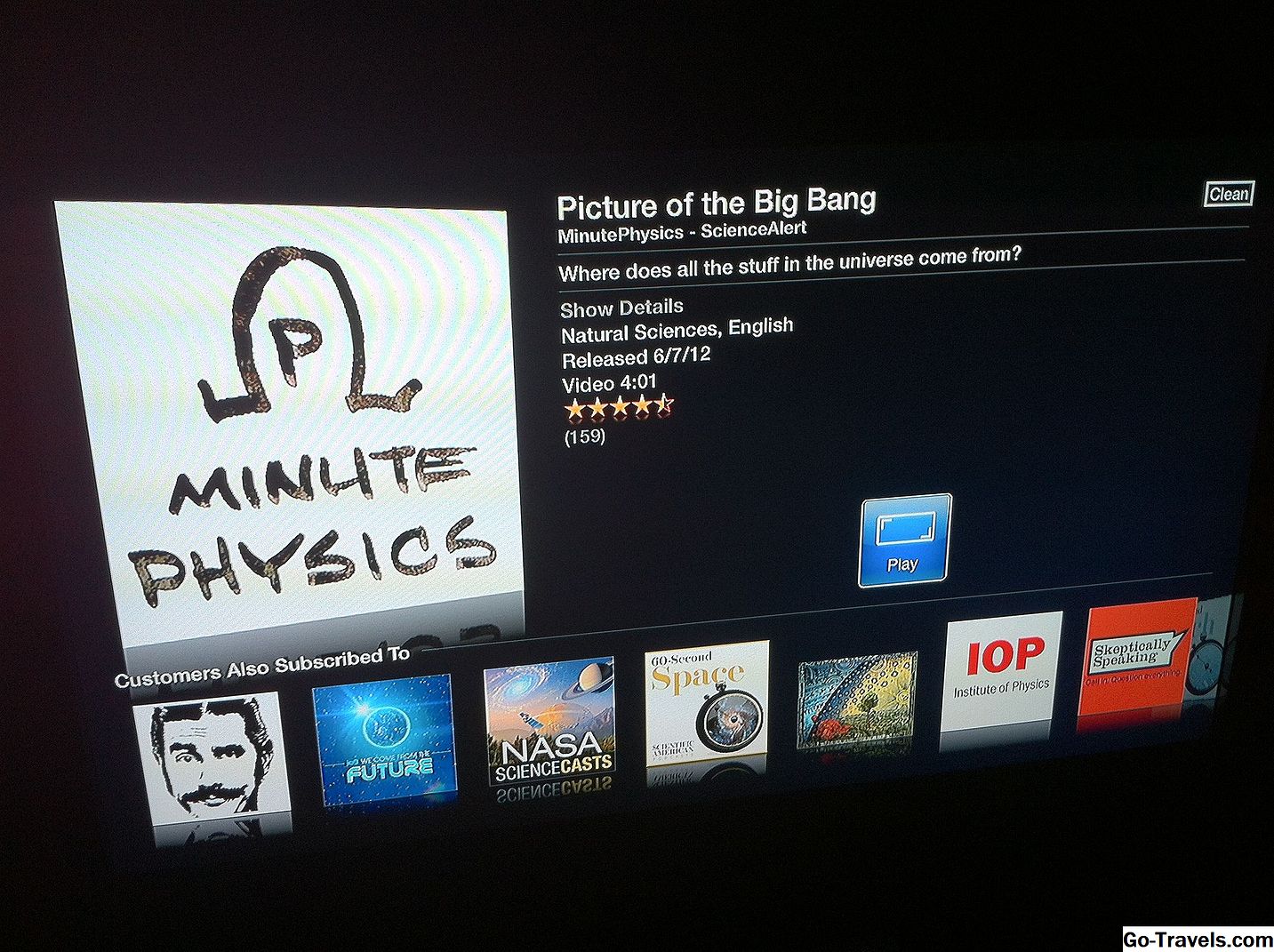Μπορείτε να βάλετε πραγματικά το "φορητό" σε μορφή φορητού εγγράφου (ξέρατε ότι είναι αυτό που σημαίνει PDF;) φορτώνοντας το iPhone σας γεμάτο PDF. Είτε πρόκειται για επιχειρηματικά έγγραφα, ebooks, κόμικς, ή κάποιο συνδυασμό όλων αυτών, έχοντας μια βιβλιοθήκη εγγράφων στην τσέπη σας είναι πολύ βολικό.
Υπάρχουν δύο σημαντικοί τρόποι για να προσθέσετε αρχεία PDF στο iPhone σας: χρησιμοποιώντας την εφαρμογή iBooks ή χρησιμοποιώντας εφαρμογές τρίτων που έχουν ληφθεί από το App Store.
Πριν συνεχίσουμε, είναι σημαντικό να γνωρίζουμε ότι η μέθοδος iBooks λειτουργεί μόνο σε υπολογιστές Mac επειδή δεν υπάρχει έκδοση υπολογιστή για iBooks. Το iBooks έρχεται προεγκατεστημένο σε όλους τους νέους Mac και σε οποιονδήποτε Mac που αναβαθμίστηκε σε OS X Yosemite ή νεότερο. Εκτός από την έκδοση Mac του iBooks, θα χρειαστείτε επίσης την έκδοση iOS. Αυτή η εφαρμογή είναι προεγκατεστημένη στο iOS 8 και επάνω, αλλά αν δεν έχετε την εφαρμογή, μπορείτε να κάνετε λήψη του iBooks για iPhone εδώ (ανοίγει το App Store).
Λήψη αρχείων PDF στο iPhone χρησιμοποιώντας το iBooks

Αφού έχετε iBooks τόσο στον υπολογιστή σας όσο και στο iPhone, ακολουθήστε τα παρακάτω βήματα για να προσθέσετε PDF στο iPhone σας:
- Βρείτε τα αρχεία PDF που θέλετε να προσθέσετε στο iPhone σας όπου και αν είναι αποθηκευμένα στον υπολογιστή σας.
- Εκκινήστε το πρόγραμμα iBooks στο Mac σας.
- Μεταφέρετε και αποθέστε τα αρχεία PDF σε iBooks. Μετά από μια στιγμή, θα εισαχθούν και θα εμφανιστούν στη βιβλιοθήκη του iBooks.
- Συγχρονίστε το iPhone με τον προτιμώμενο τρόπο (είτε συνδέοντάς το μέσω USB είτε συγχρονίζοντας μέσω Wi-Fi).
- Κάντε κλικ στο Βιβλία στην αριστερή στήλη.
- Στο επάνω μέρος της οθόνης, ελέγξτε το Συγχρονισμός βιβλίων κουτί.
- Κάτω από αυτό, επιλέξτε είτε Όλα τα βιβλία (για συγχρονισμό κάθε PDF και ebook στο πρόγραμμα iBooks της επιφάνειας εργασίας στο iPhone σας) ή Επιλεγμένα βιβλία (για να επιλέξετε ποιο για συγχρονισμό). Αν το επιλέξετε Όλα τα βιβλία, μεταβείτε στο βήμα 9. Εάν όχι, μεταβείτε στο επόμενο βήμα.
- Επιλέξτε το πλαίσιο δίπλα στα ebooks και τα αρχεία PDF που θέλετε να συγχρονίσετε στο iPhone σας.
- Κάντε κλικ στο Συγχρονισμός κουμπί (ή Ισχύουν, ανάλογα με ορισμένες από τις ρυθμίσεις σας) στην κάτω δεξιά γωνία για να επιβεβαιώσετε αυτές τις ρυθμίσεις και να συγχρονίσετε τα αρχεία PDF στο iPhone σας.
Ανάγνωση PDFs στο iPhone Χρησιμοποιώντας το iBooksΜόλις ολοκληρωθεί ο συγχρονισμός, μπορείτε να αποσυνδέσετε το iPhone από τον υπολογιστή σας. Για να διαβάσετε τα νέα σας αρχεία PDF:
Εάν προτιμάτε μια εφαρμογή διαφορετική από το iBooks για συγχρονισμό και ανάγνωση αρχείων PDF στο iPhone σας, θα πρέπει να ελέγξετε το App Store, το οποίο είναι εξοπλισμένο με εφαρμογές συμβατές με PDF. Ακολουθούν μερικές καλές επιλογές για άλλες εφαρμογές PDF-reader (όλες οι συνδέσεις ανοίγουν το iTunes / App Store): Αφού έχετε εγκαταστήσει ένα ή περισσότερα από αυτά (ή άλλη εφαρμογή PDF), ακολουθήστε τα παρακάτω βήματα για να χρησιμοποιήσετε μια εφαρμογή τρίτου μέρους για συγχρονισμό και ανάγνωση αρχείων PDF στο iPhone σας: Ανάγνωση αρχείων PDF στο iPhone χρησιμοποιώντας εφαρμογέςΣε αντίθεση με έναν υπολογιστή, όπου όλα τα αρχεία PDF μπορούν να διαβαστούν από οποιοδήποτε συμβατό πρόγραμμα, στο iPhone μπορούν να διαβαστούν μόνο από τις εφαρμογές που τις συγχρονίζετε. Αφού ολοκληρωθεί ο συγχρονισμός, μπορείτε να διαβάσετε τα νέα αρχεία PDF στη χρήση σας:
Υπόδειξη: Ένας εξαιρετικά γρήγορος τρόπος για να προσθέσετε ένα PDF στο iPhone σας είναι να τον στείλετε στον εαυτό σας ως συνημμένο. Όταν φτάσει το μήνυμα ηλεκτρονικού ταχυδρομείου, πατήστε το συνημμένο και θα μπορείτε να το διαβάσετε χρησιμοποιώντας οποιαδήποτε εφαρμογή συμβατή με PDF που είναι εγκατεστημένη στο τηλέφωνό σας.
Λήψη αρχείων PDF στο iPhone χρησιμοποιώντας εφαρμογές